Det er ganske vanlig å beskjære et bilde og fjerne det uønskede innholdet. Dette innlegget deler 3 gratis og enkle metoder for å hjelpe deg beskjære bakgrunn på iPhone, Android-telefon og online.
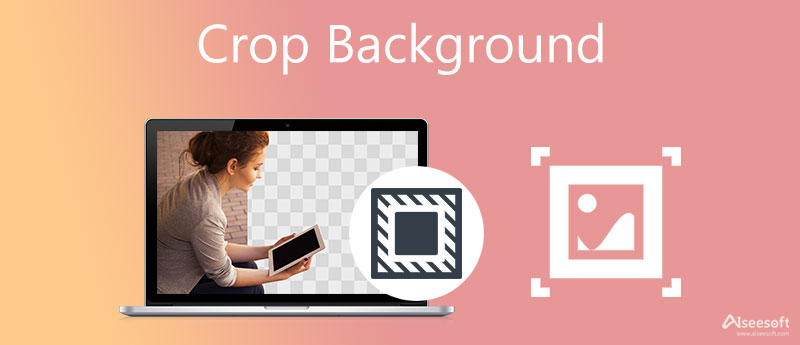
Enten du er en iOS- eller Android-bruker, når du vil beskjære et bilde og fjerne den uønskede bakgrunnen, kan du stole på den innebygde bilderedigeringsfunksjonen.


Det er noen grunnleggende bilderedigeringsfunksjoner designet i macOS og Windows-systemer. Når du vil beskjære bakgrunnen fra et bilde på datamaskinen, kan du ta følgende veiledning.
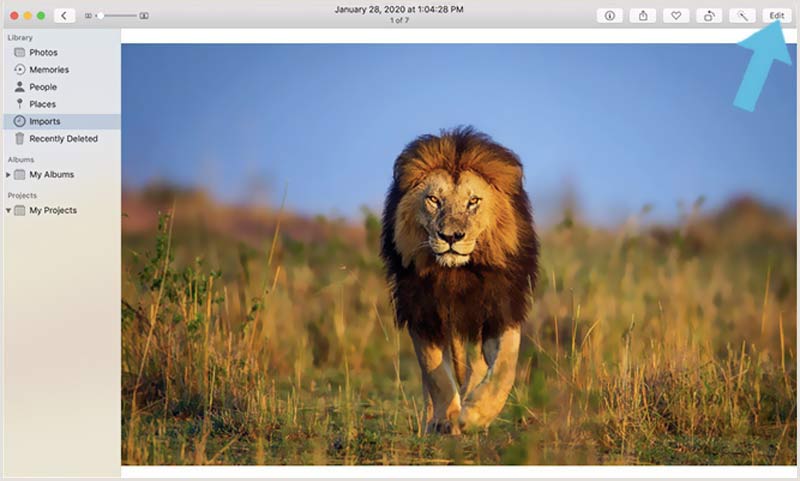


Hvis du vil fjerne bildebakgrunnen nøyaktig, kan du prøve den populære Gratis bakgrunnsfjerner online. Den lar deg enkelt fjerne den uønskede bakgrunnen fra en bildefil direkte på nettleserne dine som Chrome, Safari, Microsoft IE, Edge eller Firefox. I tillegg til en vanlig beskjæringsfunksjon, kan den automatisk fjerne bildebakgrunn ved hjelp av avansert AI-teknologi.



1. Hvordan beskjære et bilde og få det til å ha en gjennomsiktig bakgrunn?
Du kan bruke det anbefalte Gratis bakgrunnsfjerner online for enkelt å fjerne den uønskede bakgrunnen fra bildet ditt og beholde den gjennomsiktige bakgrunnen. Du kan også stole på noen andre bilderedigerere som Adobe Photoshop, Pixlr eller Canva. For å få et bilde til å ha en gjennomsiktig bakgrunn, bør du skrive det ut i PNG-format.
2. Hvordan kan jeg endre bakgrunnen til et bilde i Photoshop?
Åpne bildet ditt i Photoshop og gå til hurtigvalgverktøyet fra verktøylinjen. Velg bakgrunnen du vil endre og fyll den med en annen farge.
3. Kan jeg beskjære bakgrunnen fra bildet ved hjelp av PowerPoint?
Ja, PowerPoint har en grunnleggende funksjon for fjerning av bildebakgrunn. Du kan åpne PowerPoint, klikke Sett inn og deretter Bilde for å importere bildefilen du vil beskjære bakgrunnen til. Under Format-fanen bruker du alternativet Fjern bakgrunn for å enkelt beskjære bakgrunnen.
konklusjonen
For forskjellige formål må du beskjære bakgrunnen ut av et bilde. Du kan lære 3 effektive metoder for å gjøre det. Du kan velge det relaterte verktøyet basert på hvilken enhet du ønsker for å beskjære bakgrunnen.
Legg til effekter i bilder
Kopier tekst fra bilde Konverter bilde til svart-hvitt Endre bilde til Pixel Art Konverter bilde til gråtoner Konverter bilde til tegneserie Bilde til STL Konverter bilde til skisse
Video Converter Ultimate er utmerket videokonverterer, editor og forsterker for å konvertere, forbedre og redigere videoer og musikk i 1000 formater og mer.
100 % sikker. Ingen annonser.
100 % sikker. Ingen annonser.